🖥️ ¿Cómo Desarrollar una Prueba de Software con C# y Selenium para Automatización?
La automatización de pruebas de software es una de las mejores prácticas en el desarrollo de aplicaciones modernas. Permite realizar pruebas rápidas, precisas y repetibles, lo que reduce los errores humanos y acelera el proceso de desarrollo. Uno de los frameworks más populares para la automatización de pruebas es Selenium, y combinarlo con C# es una opción poderosa para los desarrolladores.
En este artículo, te mostraremos cómo crear una prueba de software automatizada utilizando C# con Selenium, que puedes integrar en tu flujo de trabajo de pruebas de software.
🛠️ Requisitos previos:
-
Visual Studio: Necesitarás tener Visual Studio instalado para trabajar con C#.
-
Selenium WebDriver: El WebDriver es la base de Selenium, ya que permite controlar un navegador.
-
.NET Framework o .NET Core: Es necesario tener .NET instalado para usar C#.
🚀 Pasos para Desarrollar una Prueba de Software Automática con Selenium y C#:
1. Instalar Selenium WebDriver:
Lo primero es asegurarte de que Selenium está instalado en tu proyecto. Puedes hacerlo a través de NuGet Package Manager en Visual Studio.
-
Abre Visual Studio y crea un nuevo proyecto de tipo Console Application o Class Library.
-
En el Package Manager Console, ejecuta el siguiente comando para instalar Selenium WebDriver:
-
Si también necesitas un navegador específico (como Chrome o Firefox), instala el WebDriver correspondiente. Por ejemplo, para Chrome:
2. Crear un Proyecto de Prueba Automatizada:
-
En Visual Studio, crea un nuevo proyecto de Console Application en C#.
-
Asegúrate de que tu proyecto tiene las dependencias necesarias de Selenium (como WebDriver y WebDriver.ChromeDriver).
-
Importa los namespaces de Selenium en tu archivo de código:
3. Escribir el Código de Prueba:
A continuación, vamos a escribir una prueba simple para abrir una página web y verificar su título.
4. Ejecutar la Prueba:
Para ejecutar la prueba, simplemente presiona Ctrl + F5 o haz clic en Run en Visual Studio. El navegador se abrirá, navegará a la URL especificada y verificará el título de la página. Si el título coincide con lo esperado, verás un mensaje de éxito en la consola.
5. Agregar Más Casos de Prueba:
Puedes agregar más casos de prueba, como hacer clic en elementos, completar formularios, etc. Para interactuar con los elementos de la página, utiliza los siguientes comandos:
-
Buscar un elemento por ID:
-
Hacer clic en un botón:
-
Escribir en un campo de texto:
6. Automatización de Pruebas:
Para ejecutar pruebas automáticamente, puedes usar herramientas como NUnit o xUnit en combinación con Selenium y C#. Esto te permitirá ejecutar múltiples pruebas en paralelo y generar informes detallados.
📋 Consejos para Mejorar la Automatización de Pruebas con C# y Selenium:
-
Manejo de esperas: Para asegurarte de que los elementos se carguen correctamente antes de interactuar con ellos, utiliza esperas explícitas o implícitas.
-
Gestión de errores: Siempre maneja las excepciones para que las pruebas no se detengan inesperadamente debido a errores.
-
Usar Page Object Model (POM): Una buena práctica para mejorar la mantenibilidad del código es implementar el patrón de diseño Page Object Model (POM). Esto te permitirá mantener separados los elementos de la interfaz de usuario y los métodos de prueba.
🚀 Conclusión:
Automatizar pruebas de software utilizando C# y Selenium es una excelente manera de mejorar la eficiencia y la precisión de las pruebas. Con los pasos mencionados, puedes comenzar a crear tus propias pruebas automatizadas y mejorar la calidad de tus aplicaciones.

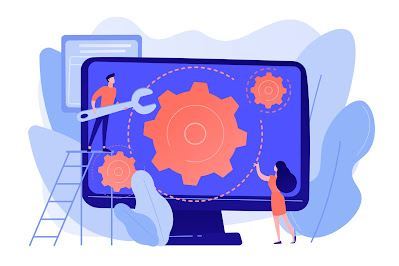




No hay comentarios:
Publicar un comentario